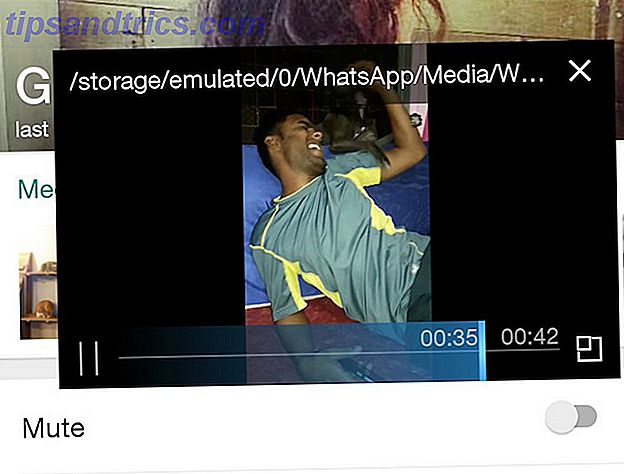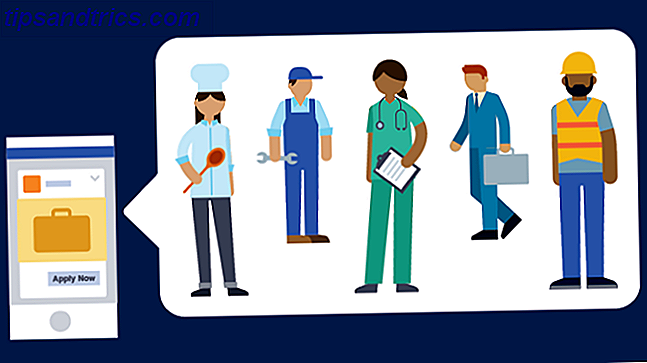Si vous êtes un étudiant, un enseignant, un employé ou simplement un citoyen d'Internet, il y a des moments où vous avez besoin de collecter beaucoup d'informations sur un sujet particulier. Le processus commence généralement avec une seule page de recherche Google et se termine avec plusieurs onglets, peut-être répartis sur plusieurs fenêtres, avec des extraits d'informations utiles éparpillées sur différentes pages Web.
Vous ne vous souviendrez certainement pas de tout cela, c'est-à-dire que l'application Mac et iOS Notes d'Apple est fournie avec Apple Notes pour iOS et OS X? Devriez-vous utiliser les notes d'Apple pour iOS et OS X? Pour la première fois depuis sa sortie, Apple Notes pour OS X et iOS peut être utile d'envisager. Lire la suite . Cet outil gratuit peut être une aide à la recherche indispensable sur un ordinateur et un appareil mobile.
Voici comment le mettre à profit, et quelques alternatives que vous pouvez vous tourner à la place.
Pourquoi Apple Notes?
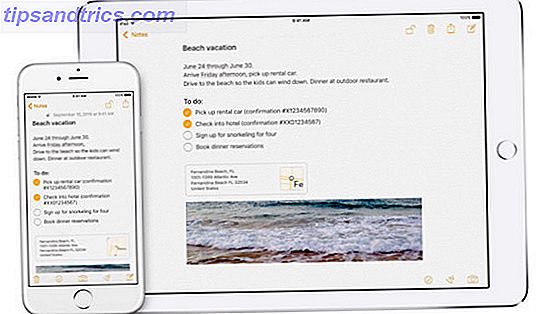
Beaucoup d'utilisateurs ignorent souvent les applications Apple intégrées, et je suis coupable de cela moi-même. Mais certaines applications comme le navigateur Safari et l'application Photos sont en fait de qualité supérieure. Depuis la mise à jour iOS 9, l'application Notes a rejoint la liste.
Dans cette mise à jour, l'application Notes a bénéficié d'une prise en charge de mise en forme, d'un balisage d'image, d'une fonction d'esquisse et d'extensions de feuilles de partage indispensables. Et à chaque mise à jour, de nouvelles astuces ont été ajoutées, notamment des notes verrouillées et des fonctionnalités de collaboration. Le meilleur de tous, la synchronisation iCloud pour les notes entre plusieurs appareils Apple fonctionne réellement! Cela me donne confiance que Apple est déterminé à soutenir et améliorer l'application.
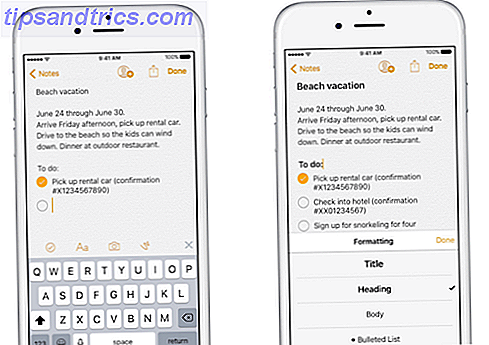
Apple Notes lui-même est un outil de prise de notes très simple. Vous ne pouvez même pas créer de sous-dossiers ou ajouter des tags sur iOS mais ce qu'il fait, c'est bien. Et alors qu'Evernote pourrait changer de stratégie 3 fois par an Les meilleures alternatives à Evernote dont vous avez besoin aujourd'hui Les meilleures alternatives à Evernote dont vous avez besoin aujourd'hui La récente augmentation de prix d'Evernote et la restriction de deux appareils pour le plan libre ont perturbé votre flux de travail. ? Ensuite, il est temps de jeter un autre regard sur certaines des meilleures alternatives d'Evernote. En savoir plus, en modifiant sa politique et son interface de tarification, en limitant les fonctionnalités quand bon lui semble, il n'y a rien de tout cela avec Apple Notes.
C'est la nature simple et barebones qui rend les notes d'Apple si utiles 10 conseils pour tirer le meilleur parti des notes d'Apple sur OS X 10 conseils pour tirer le meilleur parti des notes d'Apple sur OS X Avez-vous basculé vers l'application Notes grandement améliorée? Voici quelques conseils pour améliorer votre flux de travail. Lire la suite . Il n'est pas nécessaire d'installer une extension qui pourrait être buggée ou trop lourde. Il n'y a pas besoin de faire face à l'interface compliquée d'un outil de recherche à part entière. Il n'y a pas de bataille difficile contre l'interface utilisateur.
Pour comparer et contraster avec Evernote, vous ne pouvez utiliser le service sur deux appareils gratuitement et il n'y a pas de support hors ligne sur les appareils mobiles non plus. Bien sûr, Evernote possède un évier de cuisine digne de caractéristiques, l'intégration avec d'autres services, et la part du lion des utilisateurs.
Mais pour la plupart des gens, Notes sera un moyen rapide, toujours disponible et facile de recueillir et d'organiser des informations sur le Web. C'est aussi génial pour rassembler la recherche sur n'importe quel sujet.
Utiliser Apple Notes comme outil de recherche
Tout d'abord, vous devez vous assurer que vous utilisez iOS 9 et supérieur sur votre iPhone ou iPad, et OS X El Capitan ou supérieur sur votre Mac. Vous devez également vous assurer que la synchronisation iCloud pour Notes est activée sur tous vos appareils, dans les paramètres iCloud.
Ensuite, en supposant qu'une grande partie de vos recherches se déroule sur le Mac, vous devriez vraiment utiliser Safari. En raison de l'intégration de la feuille de partage. Si vous êtes un utilisateur de Chrome, vous n'êtes pas pris en compte car il n'y a pas d'extension pour vous. Vous aurez besoin de recourir à l'exercice classique «copier, passer à Notes, coller».
Mais pour les utilisateurs de Safari, les choses sont beaucoup plus faciles.
Supposons que vous êtes sur une page Web contenant des informations utiles sur le sujet et que vous souhaitez l'enregistrer. Sélectionnez le texte, cliquez avec le bouton droit de la souris, sélectionnez Partager, puis Notes .
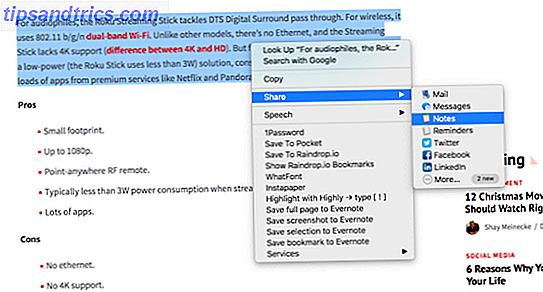
Vous verrez un popup avec le texte sélectionné juste là. Sélectionnez la note dans laquelle vous souhaitez l'enregistrer ou créez une nouvelle note. Cliquez sur Enregistrer et c'est fait.
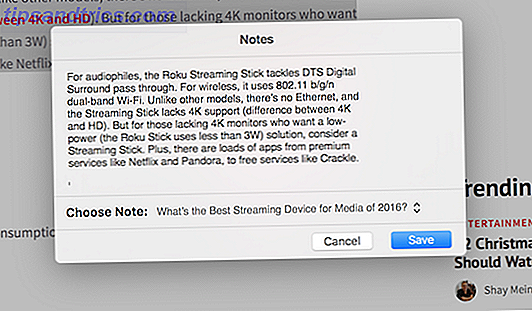
Voulez-vous enregistrer le lien vers la page sur laquelle vous êtes actuellement? Cliquez sur le bouton Partager de la barre d'outils de Safari, cliquez sur Notes, ajoutez du texte si vous le souhaitez, sélectionnez la note et cliquez sur Enregistrer. Lorsque vous allez dans l'application Notes, vous trouverez un aperçu du lien, y compris le titre de la page, une courte description et l'image de la fonctionnalité.
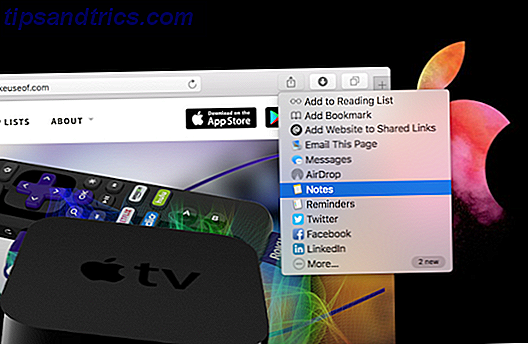
Cet aperçu de lien visuel sera très utile plus tard, lorsque vous parcourrez la note, en essayant de trouver ce lien.
Vous pouvez également enregistrer des images en utilisant le même clic droit, Partage> Méthode Notes . Lorsque vous enregistrez l'image, Notes enregistre également le lien d'où il vient, juste en dessous (super utile).
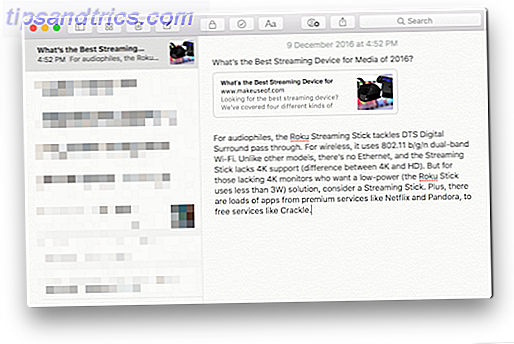
Une fois l'image dans l'application Notes, vous pouvez également la marquer (faites un clic droit sur l'image dans l'application Notes et sélectionnez Marquer).
Cela fonctionne de même sur iOS. Lorsque vous êtes une page Web que vous souhaitez enregistrer, cliquez simplement sur le bouton Partager, sélectionnez Ajouter aux notes, sélectionnez la note dans le menu contextuel et cliquez sur Enregistrer . Vous pouvez également mettre en surbrillance du texte dans Safari, Mail ou d'autres applications, appuyez sur Partager, puis sur Ajouter aux notes et spécifiez où vous souhaitez que le contenu soit enregistré.
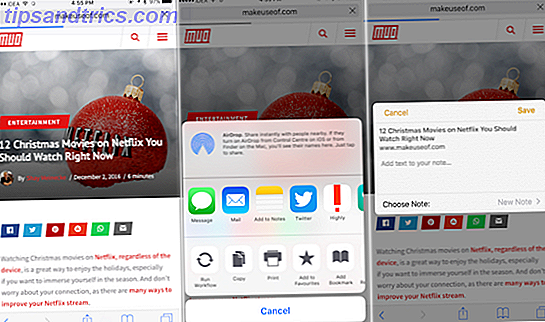
L'extension Notes sur iOS est disponible dans la plupart de vos applications car désormais, la feuille de partage est partout, y compris les différentes applications de lecture et les autres navigateurs, ce qui facilite l'envoi de liens et autres contenus vers l'application Notes.
Quelques inconvénients
Maintenant, parlons des inconvénients de la simplicité. Lorsque vous mettez du texte en surbrillance et que vous le partagez dans l'application Notes sur Mac, il n'inclut pas le lien source d'où provient le texte (un grand nombre d'outils de recherche «intelligents» tels que Mammoth le font).
Sur iOS, il y a un bug bizarre (du moins j'espère que c'est un bug), où si vous sélectionnez un paragraphe entier de dire, quatre phrases, le menu contextuel n'affichera pas le bouton "Partager". Mais si vous sélectionnez, disons, deux phrases, vous serez en mesure de "partager" le texte directement à l'application Notes en utilisant l'extension, sans copier / coller. Cela signifie que si vous allez utiliser votre iPhone pour beaucoup de recherches, vous devrez copier et coller du texte à la place (ce qui décourage un peu la sophistication de l'application Mac).
Vous pouvez toujours mettre en surbrillance et copier du texte, appuyer sur le bouton Partager puis Ajouter aux notes et coller votre texte copié dans la boîte pour enregistrer à la fois un lien et du contenu de la page. Espérons qu'Apple corrigera cela dans une future mise à jour iOS.
Aides de recherche alternatives
Il est tout à fait possible que pour diverses raisons (par exemple, l'impossibilité de basculer de Chrome à Safari sur Mac), vous pourriez vous éloigner de l'application Notes. Peut-être que la simplicité de l'application Notes n'est pas pour vous, et vous avez besoin de plus. Il y a quelques solutions pour vous.
Mammoth - Mammoth est un puissant outil de recherche se faisant passer pour un outil de prise de notes collaboratif. C'est l'extension Chrome qui est le vrai gagnant. Une fois activé, il apparaît comme une barre latérale. Vous pouvez faire glisser et déposer du texte, des images ou des liens dans une note et ajouter des commentaires à tout ce que vous ajoutez, pour vous donner un contexte.
Mammoth a également des applications pour iPhone et Android afin que vous puissiez utiliser la même intégration de feuille de partage pour envoyer du contenu à l'application. L'application est gratuite pour un usage personnel, avec des cartes et des participants illimités et le stockage jusqu'à 5 Go. Si vous en voulez plus, vous pouvez payer 3, 99 $ par mois pour un stockage de 50 Go, un aperçu du document et un nombre illimité de téléchargements de fichiers.
Gistnote Highlighter - Une autre extension Chrome qui facilite le suivi des informations importantes en les mettant en surbrillance. Une fois que vous avez sélectionné des éléments utilisant des couleurs différentes sur des pages différentes, vous pouvez utiliser la fonction "Collections" pour l'organiser.
Utilisez une autre application de prise de notes multiplateforme - Ces jours-ci, il est difficile de passer une semaine sans un nouvel outil de prise de notes apparaissant dans les graphiques App Store. Et vous pouvez utiliser un outil de prise de notes multiplateforme comme Simplenote, Evernote ou OneNote pour accomplir quelque chose de similaire. Si vous voulez rester dans l'univers d'Apple, jetez un œil à l'application Bear, récemment lancée.
Si vous êtes un utilisateur de Chrome et que vous êtes prêt à adopter un nouveau système de recherche complexe, consultez les meilleures extensions que nous avons répertoriées ici. Transformez Chrome en un centre de recherche avec ces extensions. Transformez Chrome en centre de recherche. Ces extensions Internet est une ressource formidable pour les étudiants, mais ces extensions Chrome peuvent rendre le processus de recherche, de balisage, d'organisation et de citation d'informations un million de fois plus facile. Lire la suite .
Une autre utilisation pour les notes: un seau de liaison
L'état actuel des outils de bookmarking n'est pas génial. J'ai personnellement essayé d'utiliser deux nouveaux outils - Raindrop et Stash - mais rien ne colle. Je vais juste revenir à Pinboard, encore une fois (mais je trouve difficile de recommander Pinboard à la plupart des gens, à cause de son interface utilisateur presque inexistante).
Si vous êtes le genre de personne qui n'est pas satisfaite du gestionnaire de favoris intégré dans votre navigateur et que vous pensez que les solutions tierces sont trop compliquées ou organisées d'une manière qui ne vous convient pas, essayez d'utiliser l'application Notes comme un seau de liens.
Étant donné que l'application Notes ajoute un aperçu de lien pour chaque page que vous déposez, il est très facile d'enregistrer et d'organiser des liens dans différentes notes. Et comme ce ne sont que des liens de texte en dessous, il est vraiment facile d'entrer, réorganiser et supprimer des liens plus tard. Que ce soit à des fins de recherche, ou simplement pour organiser vos favoris. Vous devriez essayer.
Utilisez-vous des notes Apple?
Apple Notes n'est pas pour tout le monde, mais il a fait l'objet d'une refonte au cours des dernières années, ce qui en fait un outil beaucoup plus viable que lors de sa première apparition. Formatage, balisage, un bon client Mac, et la taille du texte récemment améliorée dans l'application Mac 11 macOS Sierra Choses que vous ne pouviez pas faire dans El Capitan 11 macOS Sierra Choses que vous ne pouviez pas faire dans El Capitan Chaque nouvelle version de macOS introduit de nouvelles astuces et fonctionnalités, et macOS Sierra ne fait pas exception. En savoir plus en faire une véritable alternative à Evernote Penser à passer d'Evernote à Apple Notes? Voici comment penser à passer d'Evernote à Apple Notes? Voici comment Apple a une application gratuite de notes, et il a reçu une révision assez importante avec iOS 9 et El Capitan. Mais devriez-vous abandonner Evernote pour cela? Ça dépend. Lire la suite et OneNote, quoique léger et simple.
Quelle est votre application préférée pour les notes? Avez-vous un flux de travail personnalisé? Partagez avec nous dans les commentaires ci-dessous.
Crédit d'image: NIKITA LEVRINTS via Shutterstock.com